Windows10でのKodi検索エラーを修正
その他 / / June 22, 2022

Kodiアプリはオープンソースソフトウェアであり、このアプリの大成功への道を開いた理由の1つは、Kodiアプリのアドオンです。 最も愛されているアドオンはExodusです。これは、無制限のストリーミングマテリアルへの世界中のアクセスと、アドオン上のファイルを検索する簡単な方法を提供するためです。 この究極のアドオンを使用したいのに、KodiExodus検索が機能しないというこのメッセージに遭遇する必要があると想像してください。 Kodiアプリの検索機能は、Web上のさまざまなオンラインソースを閲覧し、結果をすばやく提供します。 ただし、Kodiの検索エラーは時々大きな障害になる可能性があります。 この記事では、このエラーの原因とWindows10PCでエラーを修正する方法について説明します。 プロンプトが表示されてもExodusが検索されない場合でも、ここで説明されている方法を使用して、Kodiアプリでこの問題を修正できます。
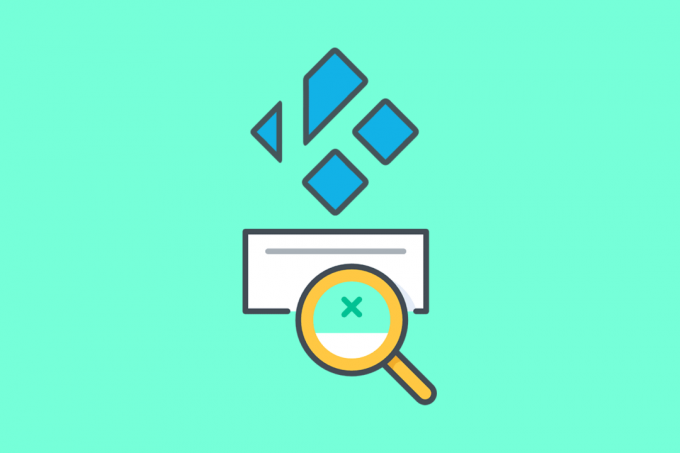
コンテンツ
- Windows10でKodi検索エラーを修正する方法
- 方法1:基本的なトラブルシューティング方法
- 方法2:Exodusキャッシュを削除する
- 方法3:出エジプト記を更新する
- 方法4:タイムアウト設定を変更する
- 方法5:検索フィルターを変更する
- 方法6:Exodusを再インストールします
- 方法7:APIキーを登録する
Windows10でKodi検索エラーを修正する方法
このセクションでは、検索エラーが発生する可能性のある理由のリストを提供します。 Kodiアプリ.
- インターネット接続の問題- Kodi検索機能を使用できないインターネット接続に問題がある可能性があります。
- キャッシュファイル- PCにローカルに保存されたキャッシュファイルとExodusアドオンは、Kodiアプリの検索機能の使用を妨げます。
- 破損したグラフィックドライバ- PCのグラフィックスドライバーが破損している可能性があり、Kodiアプリの使用をサポートしていない可能性があります。
- PC上のマルウェアファイル- PCにウイルスに感染したファイルがある場合、Kodi検索エラーが表示される場合があります。
- 禁止されたAPIキー- Kodiアプリの認証に使用されるAPIキーが正しく登録されていない可能性があり、Kodiアプリの検索機能を使用できない可能性があります。
- 不正な検索フィルター- Exodusアドオンの検索フィルターが正しく構成されていない可能性があり、必要な結果が得られない可能性があります。
方法1:基本的なトラブルシューティング方法
このセクションでは、KodiアプリのExodusアドオンで検索エラーを修正するための基本的なトラブルシューティング方法について説明します。
1. PCを強制的に再起動します
Kodi検索エラーを修正する最初のアプローチは、PCを強制的に再起動することです。 を押します ウィンドウズ キーをクリックし、 力 ボタンをクリックし、をクリックします 再起動 PCの不具合を解決するためのオプション。

2. すべての一時ファイルを削除します
PC上の多数のキャッシュファイルがKodiアプリの検索エラーの原因である可能性があります。PC上のすべての一時ファイルを削除してみてください。 ここに与えられたリンクの方法を読んでください PC上のすべての一時ファイルをクリアします エラーを修正します。

3. グラフィックドライバを更新する
PCのグラフィックスドライバーが破損しているか古くなっている可能性があり、Kodiアプリの検索機能を使用できない可能性があります。 メソッドを読んで PCのグラフィックドライバを更新します このエラーを修正するには、ここに提供されているリンクを使用してください。

方法2:Exodusキャッシュを削除する
Exodusアドオンに多数のキャッシュファイルがある場合、PCでKodi検索エラーが発生する可能性があります。 この場合、Exodusアドオンのキャッシュを削除して、KodiExodus検索が機能しない問題を修正してみてください。
1. を押します Windowsキー、 タイプ コディ をクリックします 開ける.

2. クリックしてください アドオン ウィンドウの左側のペインのタブ。
![[アドオン]タブをクリックします。 Windows10でのKodi検索エラーを修正](/f/7196a9bf4b2af88b726096ea87cb7377.png)
3. 次に、をクリックします 私のアドオン 次のウィンドウの左側のペインにあるタブをクリックして、Kodiアプリにインストールされているすべてのアドオンを確認します。
![[マイアドオン]タブをクリックします。 Windows10でのKodi検索エラーを修正](/f/fdb071133742a1c7a3fd20b66af691cc.png)
4. 次に、をクリックします 出エジプト記 のアドオン ビデオアドオン Exodusアドオン画面を開くセクション。
5. 次に、をクリックします ツール 画面上のタブ。
6. クリックしてください Exodus:キャッシュをクリアする すべてのキャッシュファイルをクリアするために表示されるリストのオプション。
7. 最後に、をクリックします わかった ボタンをクリックして選択を確認し、Kodiアプリを再起動します。
また読む:Kodiの更新に失敗しました
方法3:出エジプト記を更新する
Exodusアドオンが古くなっているか破損している場合は、アプリでKodi検索エラーが表示されることがあります。 以下の手順に従って、Exodusアドオンを更新し、KodiExodus検索が機能しない問題を修正します。
1. ヒット Windowsキー、 タイプ コディ をクリックします 開ける.
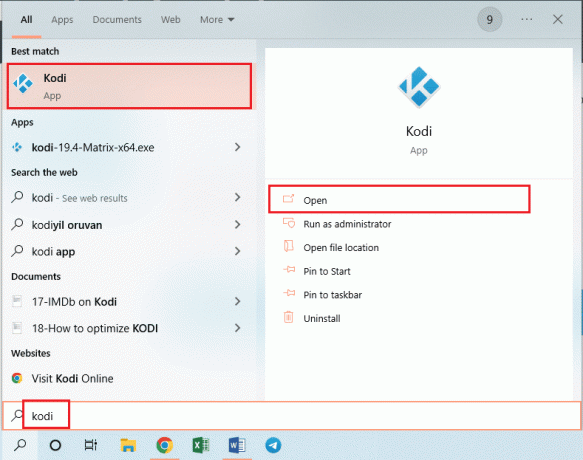
2. クリックしてください アドオン ウィンドウの左側のペインのタブ。
![[アドオン]タブをクリックします。 Windows10でのKodi検索エラーを修正](/f/86a1a53f0b68e494d840b8e7cf27921e.png)
2. 次に、をクリックします 私のアドオン タブ、右クリック 出エジプト記 のアドオン ビデオアドオン セクションをクリックし、 情報 リストのオプション。
![[情報]オプションをクリックします](/f/4ba918497c749f1e5b135c1e90a9d83e.png)
3. 次に、をクリックします アップデート 画面上のボタンをクリックして、Exodusアドオンを更新します。
ノート: を有効にすることもできます 自動更新 画面上のボタンをクリックして、ExodusアドオンのアップデートをKodiアプリに自動的にインストールします。
![[更新]ボタンをクリックします](/f/30b142fa756c672fb234df3f7c82d12b.png)
方法4:タイムアウト設定を変更する
タイムアウト設定を使用すると、検索エンジンがWeb上でソースの検索を停止するまでの特定の時間を設定できます。 タイムアウト設定が最低範囲に設定されている場合、Kodi検索エラーが発生する可能性があります。 この設定を変更して、KodiExodus検索が機能しないエラーを修正できます。
1. を起動します コディ Windowsの検索バーに入力してPC上のアプリ。 クリック 開ける.
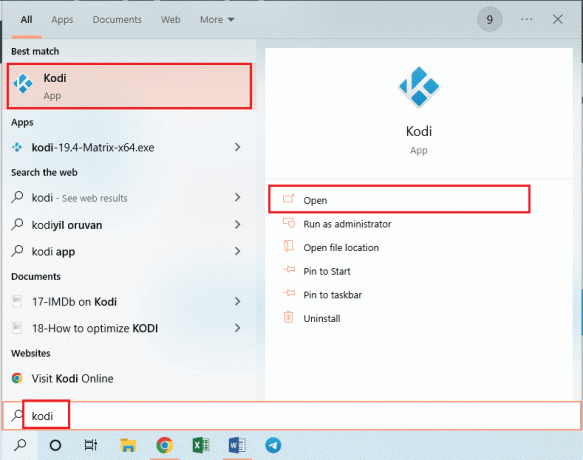
2. クリックしてください アドオン ウィンドウの左側のペインのタブ。
![[アドオン]タブをクリックします。 Windows10でのKodi検索エラーを修正](/f/eadafbea4cbb3bcdc5d9bc589db393c0.png)
2. 次に、をクリックします 私のアドオン タブをクリックし、 出エジプト記 のアドオン ビデオアドオン Exodusアドオン画面を開くセクション。
3. 次に、をクリックします ツール 画面上のタブ。
4. クリックしてください 全般的 次の画面のオプションを選択して、設定画面に入ります。
5. 変更する プロバイダーのタイムアウト オプション 30〜45秒 ドロップダウンメニューを使用して、変更を保存します。
6. 次に、Exodusアドオンの検索機能を使用して、機能しているかどうかを確認します。
また読む:Kodiでお気に入りを追加する方法
方法5:検索フィルターを変更する
Kodi検索エラーを修正するには、Exodusアドオンの検索フィルターを適切に構成する必要があります。 また、次のような検索フィルターをインストールしている場合 グローバル検索アドオン、次に、同様にフィルターを変更して、KodiExodus検索が機能しないエラーを修正できます。
1. を開きます コディ からのアプリ Windowsサーチ バー。

2. クリックしてください アドオン ウィンドウの左側のペインのタブ。
![[アドオン]タブをクリックします。 Windows10でのKodi検索エラーを修正](/f/526edbfb6774584ea3d69fd42994edf2.png)
2. クリックしてください 私のアドオン タブをクリックし、 出エジプト記 のアドオン ビデオアドオン Exodusアドオン画面を開くセクション。
3. の中に オプションを表示 セクションでは、次のように検索を変更できます 未視聴 KodiExodus検索が機能しない問題を修正します。
ノート: あなたはをクリックすることができます リセット 問題を修正するためにExodusアドオンのすべての検索フィルターをリセットするオプション。
方法6:Exodusを再インストールします
Exodusアドオンにはいくつかの不具合がある可能性があります。アドオンを再インストールして、Kodi検索エラーを修正できます。
ステップI:Exodusをアンインストールする
Exodusアドオンを再インストールする最初のステップは、Kodiアプリでアドオンの現在のバージョンをアンインストールすることです。
1. を起動します コディ からのアプリ Windowsサーチ バー。

2. 次に、をクリックします アドオン ウィンドウの左側のペインのタブ。
![[アドオン]タブをクリックします。 Windows10でのKodi検索エラーを修正](/f/a245a866b5a1468271ece0b9724e8b1d.png)
2. クリックしてください 私のアドオン タブ、右クリック 出エジプト記 のアドオン ビデオアドオン セクションをクリックし、 情報 リストのオプション。
![[情報]オプションをクリックします](/f/5e00639cacab3b6b9d4951ce6d5e4566.png)
3. 次に、をクリックします アンインストール 画面上のボタン。
![[アンインストール]ボタンをクリックします。 Windows10でのKodi検索エラーを修正](/f/d0cc3e7d854b5913a0fee16a9b251921.png)
また読む:Kodi構成を複製してセットアップを複製する方法
ステップII:Exodusを再インストールします
Kodi検索エラーを修正する次のステップは、最新バージョンのExodusアドオンをKodiアプリにインストールすることです。
1. を押します ESC鍵 Kodiアプリのホームページに戻り、 システム ホームページの左側のペインのトップバーにあるボタン。
![[システム]ボタンをクリックします](/f/c82a7b28a721b440662fdf2285c9087a.png)
2. クリックしてください ファイルマネージャー 表示されるメニューのオプション。
![[ファイルマネージャ]オプションをクリックします。 Windows10でのKodi検索エラーを修正](/f/6a5fef66fcc727c7e3ee0f363684a2c5.png)
3. ここで、次のように入力します URL に フィールドをクリックし、 わかった ボタン。
http://lazykodi.com/
![フィールドに次のURLを入力し、[OK]ボタンをクリックします](/f/4d422a9bb64da546c438ed447af1e689.png)
4. 名前を入力します 怠惰 の中に このメディアソースの名前を入力してください をクリックします わかった ボタンをクリックしてリポジトリを保存します。
![[このメディアソースの名前を入力してください]にLazyという名前を入力し、[OK]ボタンをクリックしてリポジトリを保存します](/f/b0885afa935b35db5352cf226dfe4302.png)
5. を押します ESC鍵 Kodiアプリのアドオンページに戻り、をクリックします パッケージ ページの左上隅にあるボタン。
![ページの左上隅にある[パッケージ]ボタンをクリックします。 Windows10でのKodi検索エラーを修正](/f/b4158915f2839c0a8c4fa00816fbdfc2.png)
6. クリックしてください zipファイルからインストール 次の画面のオプション。
![次の画面で[zipファイルからインストール]オプションをクリックします](/f/a7a43b133d315c0e42fc56e2e09715fe.png)
7. クリックしてください 怠惰 上のリポジトリ zipファイルからインストール Kodiアプリにリポジトリをインストールするためのウィンドウ。
![[zipファイルからインストール]ウィンドウで[レイジーリポジトリ]をクリックして、リポジトリをインストールします。 Windows10でのKodi検索エラーを修正](/f/4758b09977655092bd0bcee3f598f147.png)
8. 次に、をクリックします -= ZIPS =- 次のウィンドウでオプションを選択して、ファイルソースをzipファイルとして選択します。
ノート: の場合 -= ZIPS =- オプションが利用できない場合は、をクリックしてください –ZIPS- ウィンドウのオプション。
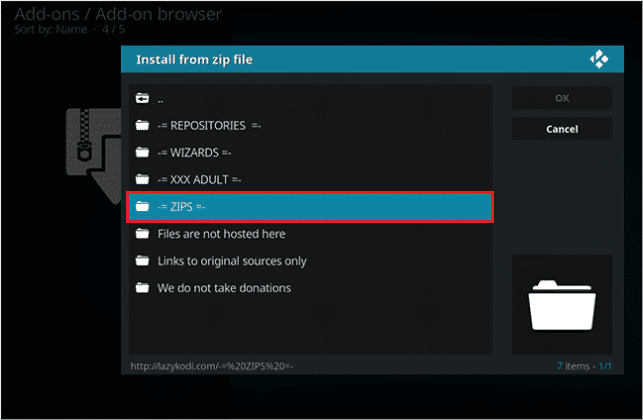
10. 次のウィンドウで、をクリックします KODIBAE.zip 画面上のファイルをインストールします KodiBaeリポジトリ インストールプロセスが完了するまで待ちます。
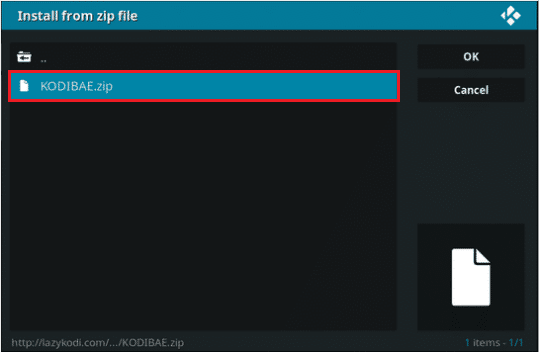
11. The KodiBaeリポジトリアドオンがインストールされています リポジトリのインストール後、画面に通知メッセージが表示されます。

12. ここで、をクリックします リポジトリからインストール 同じ画面のオプション。
![[リポジトリからインストール]オプションをクリックします](/f/192af6da092747316dcdca2dd63b1a86.png)
13. クリックしてください KodiBaeリポジトリ 画面上で続行します。

14. 次に、をクリックします ビデオアドオン 次の画面のオプション。

15. クリックしてください 出エジプト記6.0.0 リスト内のアドオン。

16. 最後に、をクリックします インストール 次の画面のボタンをクリックすると、 アドオンがインストールされています アドオンのインストール後のメッセージ。
![[インストール]ボタンをクリックします](/f/c38cfed940b9c70748f60442760f199e.png)
また読む:Kodiライブラリを更新する方法
方法7:APIキーを登録する
未登録または禁止されているAPIキーまたはアプリケーションプログラミングインターフェイスキーは、Kodi検索エラーを引き起こす可能性があります。 このエラーを修正するには、APIキーを登録し、プログラムファイルを変更します。
1. を押します Windowsキー、 タイプ グーグルクローム をクリックします 開ける.

2. の公式ウェブサイトを開く SIMKL をクリックします SIMKLに無料で参加 ボタン。

3. ここでは、任意の1つのオプションを選択してください SIMKLにサインインします.
ノート: または、サインイン資格情報を使用して既存のアカウントにサインインすることもできます。

4. 登録する 新しいアプリ の公式ウェブサイトで SIMKL 新しいアプリケーションページ。
5. を提供する ユニークな名前 フィールドでアカウントに入力し、次のように入力します URI 分野。
壷:ietf:wg:誓い:2.0:oob
6. クリックしてください アプリを保存 オプションを選択すると、 クライアントID と シークレットコード ダッシュボード上。
注1: を選択 FTP 画面上のアドレスとを押します Ctrl + Cキー 同時にFTPアドレスをコピーします。
注2:注2: また、 クライアントID と シークレットコード 画面上。
次の手順は、Kodiアドオンに対応するAPIキープログラミングファイルを変更するのに役立ちます。
7. を押します Windows + Eキー 同時に起動するには ウィンドウズ・エクスプローラ 上部のアドレスバーをダブルクリックします。
8. 今、ヒット Ctrl + Vキー 一緒にFTPアドレスをWindowsエクスプローラーのアドレスバーに貼り付けます。
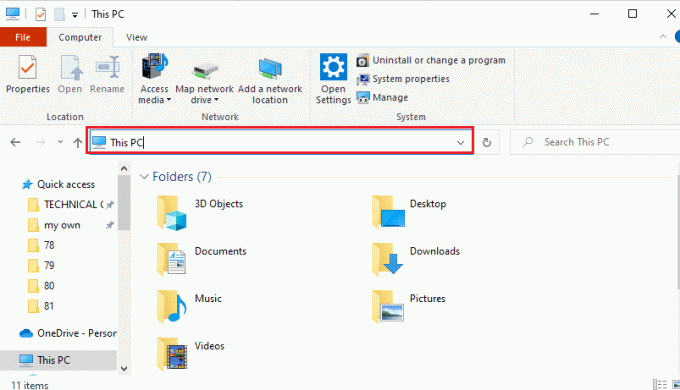
9. 次に、に移動します Android>データ>org.xmbc.kodi>ファイル>アドオン>plugin.video.exodus>リソース>lib>モジュール フォルダ。
10. を選択 simkl.py リストにファイルを追加し、を押します Ctrl+Cキー 同時にファイルをコピーします。
ノート: あなたはコピーする必要があります simkl.py ファイルではなく simkl.pyo ファイル。
11. を押します Windows + Dキー 一緒に行く デスクトップ そして、 Ctrl + Vキー 同時にファイルを貼り付けます。
12. を選択 simkl.py ファイル、ファイルを右クリックし、カーソルを で開く リストのオプションをクリックし、 メモ帳 隣接するメニューのオプション。
13. メモ帳ファイルで、をクリックします。 V2_API_KEY そしてその CLIENT_SECRET エントリとの値を置き換えます “ ” とともに クライアントID そしてその シークレットコード それぞれ。
14. を押します Ctrl + Sキー 一緒に保存する メモ帳 ファイルを閉じてから閉じます。
15. 編集済みを選択 simkl.py 上のファイル デスクトップ、を押します Ctrl + Xキー 一緒にファイルを切り取り、に貼り付けます モジュール 場所のフォルダ 道.
16. クリックしてください はい のボタン ユーザーアカウント制御 前のファイルを編集したファイルに置き換えるウィンドウ。
おすすめされた:
- Windowsがディスクにアクセスできないため、ディスクチェックを実行できなかった問題を修正する
- RokuでCBSをキャンセルするにはどうすればよいですか
- Kodiの3D映画のトップ10ベストアドオン
- KodiにSuperRepoをインストールする方法
この記事では、修正方法について説明しています Kodi検索エラー Windows10PCの場合。 この記事では、Exodusアドオンのエラーメッセージを修正するための解決策について説明します。つまり、Exodusは検索しません。 コメントセクションで、すべての提案をお知らせください。また、KodiExodus検索で機能しないエラーに関するすべてのクエリを削除してください。



